Explaindio Video Creator是一款专业的手绘视频软件,这款软件可以让你用几分钟的时间就能创作出令人惊讶的手绘视频。这款软件结合了PPT和手绘软件的优点,而且本身自带动画人物,是一款很棒的微课工具,关键是还很简单哦。
功能特色:
素描视频的第一帧,然后做出惊人过渡到实时视频。
全动画运动运动中的物体
进行多步,雪碧等,包括视频,动画,图像和涂鸦的所有对象的移动动画。
字体进出口国际字符
导入任何TTF字库中的任何一种语言。绘制或动画与任何字符的文本。
动态缩放
设置多个放大和出视频,动画,图像行动,和涂鸦素描像。设置独立动作的时间缩放的序列的每个部分。
草图动画
绘制动画的第一帧,然后进行平稳过渡到动画。
绿屏
创建“绿屏”的视频和替换动画,视频直播,doogle草图或图像的任何颜色..
填充行文本绘制
绘制精美,美观的文本字符与实线。
动态旋转
设置多个旋转动作的视频,动画,图像和涂鸦素描像。设置独立的动作时间为每个循环序列。
使用教程:
解压打开,点击“新建”。如果不点击,将无法进行任何操作。


然后点击加号,添加一个场景,这个场景相当于ppt的一页。

为了练习技能,我们选择第一个按钮:
我们首先添加一行文字,evc可以很好的支持汉字输入,诸位之大幸也。
输入文字后,设置一下字体,字号不必设置。

在右侧窗口里,可以对文字大小等进行调整,也可以添加动画,初次接触,不建议你研究动画,容易迷失方向。

点击右下角的“关闭画布”,就回到动画设置页面,发现那只手已经在写字了,有点小激动吧。

在右侧可以设置一下进入效果,换个手势啦,设置时间啦,根据自己的喜好调整吧。当然也可以设置一下退出效果,大家自己研究吧。

点击打开画布就相当于进入了视频内部,可以进行内容的添加与修整。

这是我添加的几个元素,这里需要说明一下:evc的一个场景相当于PPT的一个页面,当你想实现像ppt中那样添加一个页面的时候,就要点击那个大加号,当你仅仅想添加一个元素的时候,你就打开画布。
下面的轨道显示,貌似四个页面,其实是一个场景,相当于ppt的一个页面,evc把每个元素都独立显示了,这样方便我们对其进行编辑。
这就是该场景最终被绘制完成的样子。
作品完成后,我们可以预览,可以导出mp4,也可以像PPT那样一步步播放演示。挺不错的吧!

这次教程中的例子的最终效果是这样的:


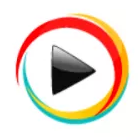



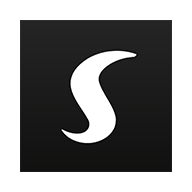





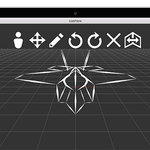










 大小: 1.14G
大小: 1.14G

 大小: 633M
大小: 633M Adobe Photoshop CS5v13.0官方简体中文版
Adobe Photoshop CS5v13.0官方简体中文版  SAI绘画软件v2.6 汉化最新版
SAI绘画软件v2.6 汉化最新版  CorelDRAW X7简体中文正式版v25.0.0.17专业版
CorelDRAW X7简体中文正式版v25.0.0.17专业版  Adobe Photoshop CS4简体中文特别版
Adobe Photoshop CS4简体中文特别版  Adobe Photoshop CS310.0.1 官方中文正式原版
Adobe Photoshop CS310.0.1 官方中文正式原版  佳能数码单反相机软件(Digital Photo Professional)3.9 中文版
佳能数码单反相机软件(Digital Photo Professional)3.9 中文版  会声会影 x7官方旗舰版
会声会影 x7官方旗舰版  ACDsee9.0中文版
ACDsee9.0中文版  CAD迷你家装2022R1 官方版
CAD迷你家装2022R1 官方版  光影魔术手20174.4.1.304 官方正式版
光影魔术手20174.4.1.304 官方正式版  彩视相册制作软件v1.0 官方安装版
彩视相册制作软件v1.0 官方安装版  GIF图像编辑器(Namo GIF)中文免费版
GIF图像编辑器(Namo GIF)中文免费版  StarUML UML工具5.0.2 汉化绿色版
StarUML UML工具5.0.2 汉化绿色版  Adobe Illustrator CC 20152015.2.1 中文精简版
Adobe Illustrator CC 20152015.2.1 中文精简版  美图秀秀6.3.3.1 去广告绿色版
美图秀秀6.3.3.1 去广告绿色版  批量修改图片大小工具Mytoolsoft Image ResizerV2.4 汉化绿色版
批量修改图片大小工具Mytoolsoft Image ResizerV2.4 汉化绿色版  Adobe Photoshop CC 2017v18.0.0 官方简体中文版
Adobe Photoshop CC 2017v18.0.0 官方简体中文版  Adobe Illustrator CS5Ansifa 精简绿色中文版
Adobe Illustrator CS5Ansifa 精简绿色中文版  抠图工具(Picture Cutout Guide)V3.2.9 中文破解版
抠图工具(Picture Cutout Guide)V3.2.9 中文破解版